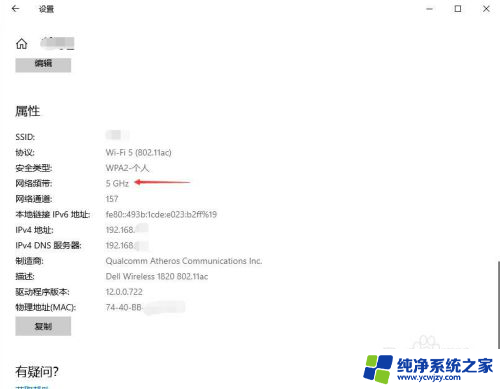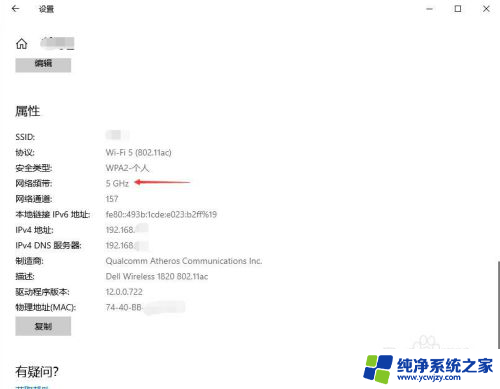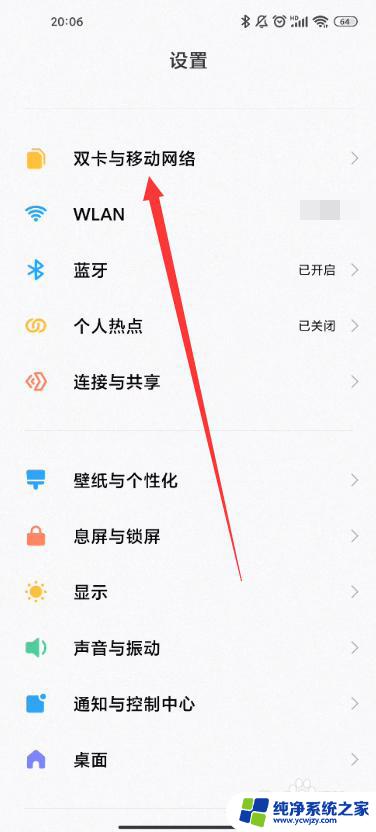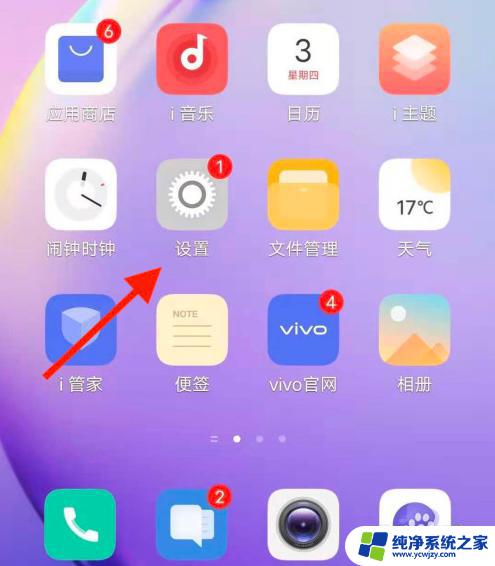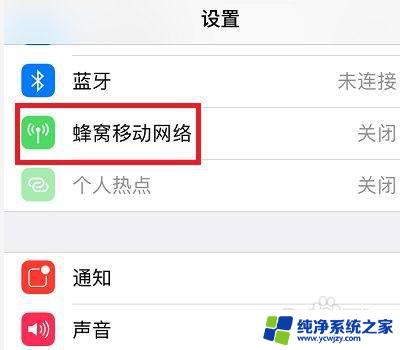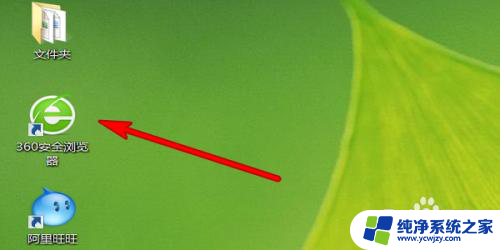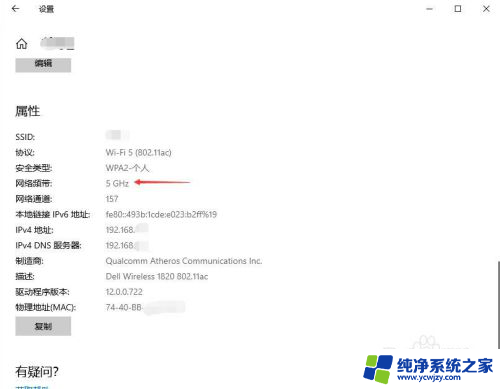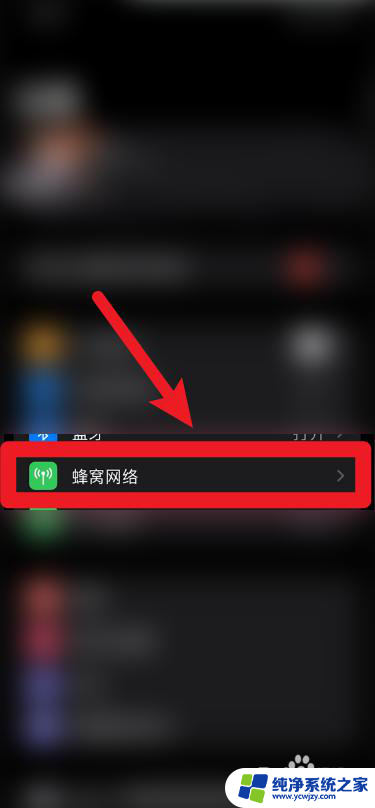如何把wifi从5g改成2.4g 5G网络如何改变2.4G网络
如何把wifi从5g改成2.4g,随着科技的不断进步和网络的普及,我们生活中离不开Wi-Fi的存在,Wi-Fi技术也在不断发展,从最早的2.4G频段到后来的5G频段,给我们的网络体验带来了显著的提升。有时候我们可能会遇到需要将Wi-Fi从5G改为2.4G的情况,可能是因为设备不支持5G频段,或者是因为2.4G频段在某些场景下的传输性能更好。如何将Wi-Fi从5G改为2.4G呢?让我们一起来了解一下。
操作方法:
1.2.4g wifi使用的标准是IEEE802.11n,而5g wifi 使用的标准是802.11ac。正常情况电脑连接WiFi会优先选择使用5g连接,如果电脑网卡和路由器均支持。
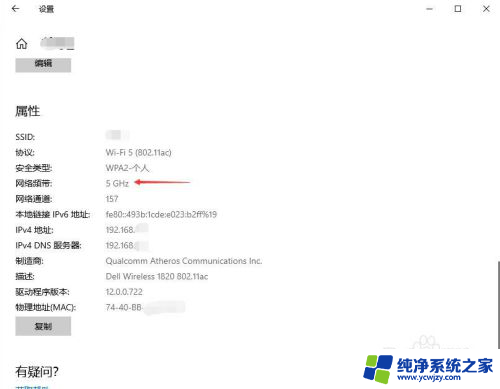
2.在电脑上将5g修改为2.4g需要通过设备管理器来修改,右击桌面“此电脑”图标,点击属性打开系统窗口。
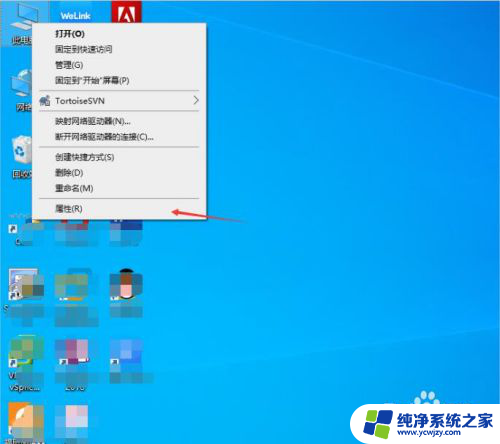
3.在系统窗口,点击“设备管理器”打开设备管理器窗口。
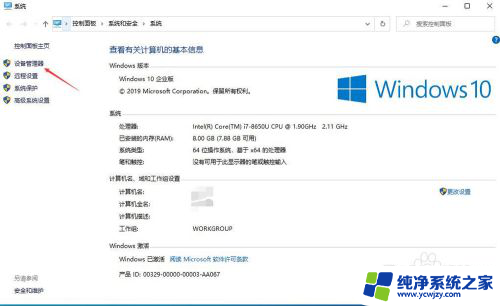
4.在设备管理器窗口,找到网络适配器。双击展开,找到当前电脑使用的无线网卡,右击选择属性打开网卡属性对话框。
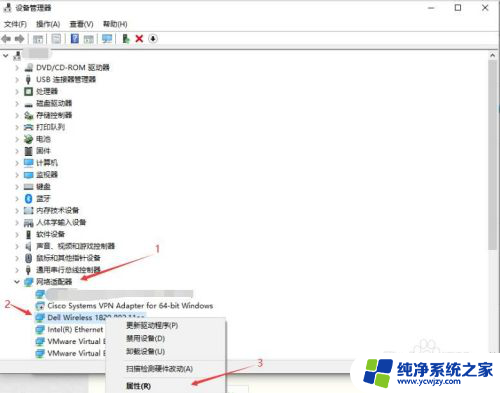
5.在无线网卡属性对话框点击“高级”标签,在窗口下的属性列表中找到“Wireless Mode”。
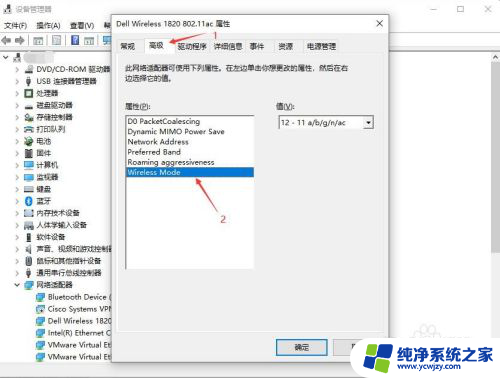
6.在无线网卡属性高级里中的Wireless Mode右边的值中,点击小三角符号弹出下拉列表。在列表中选“11 b/g/n”的值(此处不能选择包括a和ac的值),点击确定返回设备管理器(这时会中断当前的无线网络连接)。
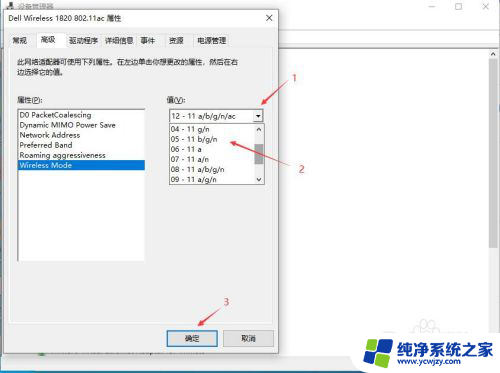
7.重新连接无线网络,这时到当前连接的无线网络的属性中去查看,网络频带修改成了2.4GHz。
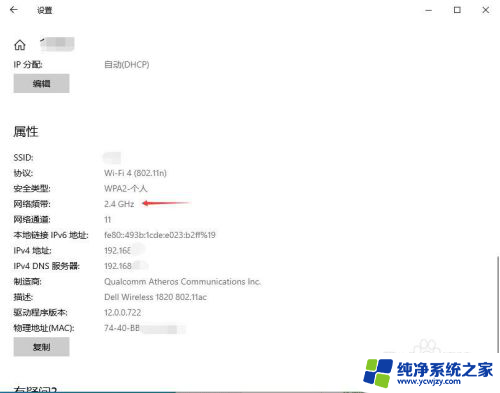
以上是将WiFi从5G改为2.4G的步骤,如果你遇到了相同的问题,可以参考本文中介绍的步骤进行修复,希望对大家有所帮助。